
Unter allen Lenovo-Produkten gibt es eine große Reihe von Laptops verschiedener Preispolitiken und Eigenschaften. G505 ist in der Liste der Modelle vorhanden. Dieses Gerät muss wie alle anderen nach dem ersten Start und Installieren des Betriebssystems geeignete Treiber hinzufügen, die den korrekten Betrieb aller eingebetteten und peripheren Komponenten gewährleisten. Als nächstes möchten wir die verfügbaren Methoden zur Durchführung der Aufgabe für das Beispiel dieses Modells berücksichtigen.
Wir suchen und installieren die Treiber für Lenovo G505-Laptop
Natürlich ist es immer eine Prioritätsoption, eine lizenzierte Festplatte mit Software zu verwenden, es ist jedoch oft verloren oder kommt es zu einem Verweis. Daher empfehlen wir Ihnen, andere Wege zu verwenden. Über sie und wir werden heute reden, und ich möchte mit den effektivsten und einfachsten beginnen.Methode 1: Produktseite auf der Lenovo-Website
Auf der offiziellen Website posten Entwicklern immer die neuesten Betriebszwecke der Treiber für ihre Geräte, es sei denn, diese werden noch unterstützt. Der betrachtete Laptop ist noch einzigartig, was bedeutet, kompatible Software auf der Produktseite zu finden, ist nicht viel Arbeit.
Gehen Sie zur offiziellen Website von Lenovo
- Öffnen Sie die Lenovo-Hauptseite, indem Sie auf den oben angegebenen Link klicken, und wählen Sie dort den Abschnitt "Laptops und Netbook" aus.
- Bestimmen Sie die Laptopserie, er bezieht sich auf G, und klicken Sie dann in der Popup-Liste "SELECT SINNET" auf das entsprechende Modell. Beachten Sie, dass dieser mobile PC mehrere Modifikationen aufweist, die am Ende einen zusätzlichen Buchstaben angeben.
- Nach dem Umschalten auf eine neue Registerkarte gehen Sie zur Inschrift "Bester Downloads" und klicken Sie auf den Link "Alle anzeigen".
- Wählen Sie unbedingt ein aktives Betriebssystem aus, wenn er nicht automatisch bestimmt wurde. Eine solche Aktion hilft, inkompatible Dateien zu filtern.
- Im nächsten Punkt "Komponenten" können Sie die Filterung von Treibern einstellen, indem Sie nur diejenigen Komponenten auswählen, die aktualisiert werden müssen.
- Wenn Sie absolut alle verfügbaren Dateien herunterladen müssen, sollten Sie die Seite nach unten scrollen, um Partitionen mit Namen zu finden.
- Erweitern Sie einen der Abschnitte. Sie werden mehrere Module angezeigt, die jeweils separat herunterladen und installieren möchten.
- Drücken Sie die Taste "Download" in den schwarzen Pfeil mit der Abwärtsrichtung. Klicken Sie darauf, um das Herunterladen des Treiberinstallationsprogramms zu starten.
- Erwarten Sie Downloads und führen Sie die ausführbare Datei aus.
- Sie können eine Liste direkt aus mehreren Objekten erstellen, indem Sie auf die entsprechende Schaltfläche klicken.
- Danach erscheint die Schaltfläche "Meine Kreditliste" oben.
- Wenn Sie darauf klicken, öffnet das Menü mit zusätzlichen Treibern. Sie stehen allen zur Verfügung, um alle zusammen in einem einzigen ZIP-Format herunterzuladen.
- Am Ende bleibt es nur noch, den Installationsassistenten zu starten, und klicken Sie auf "Weiter".
- Berücksichtigen Sie die Bedingungen der Lizenzvereinbarung, wodurch der entsprechende Absatz an den Marker angezeigt wird, und fahren Sie weiter fort.
- Ändern Sie nicht den Speicherort, um die Datei zu installieren und das Installationsvorgang auszuführen.


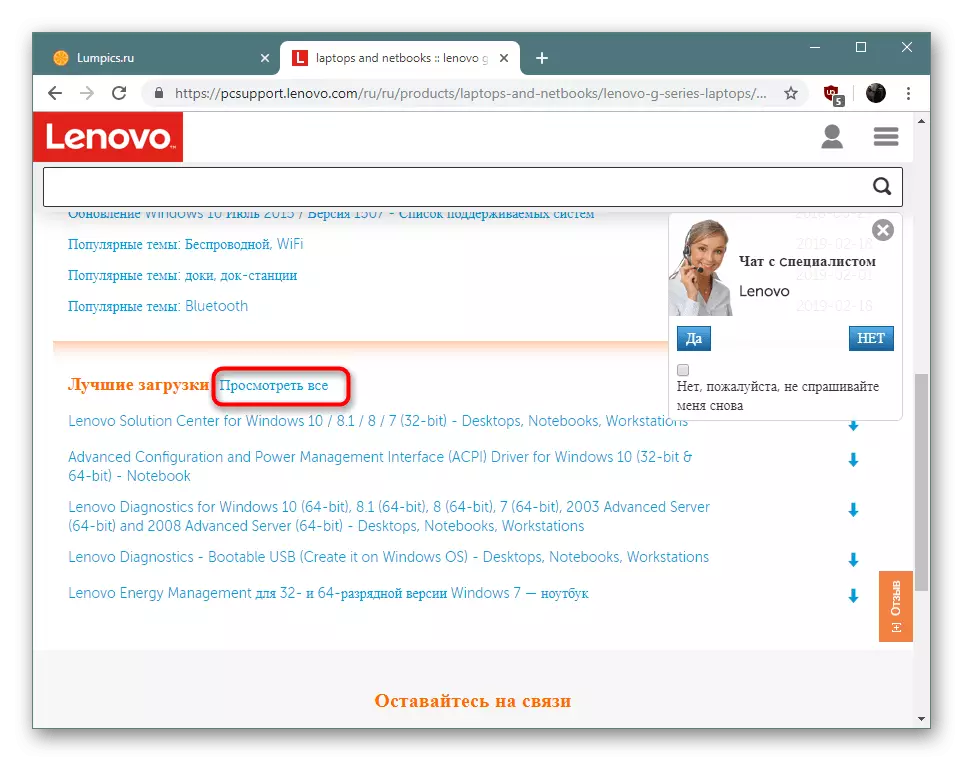

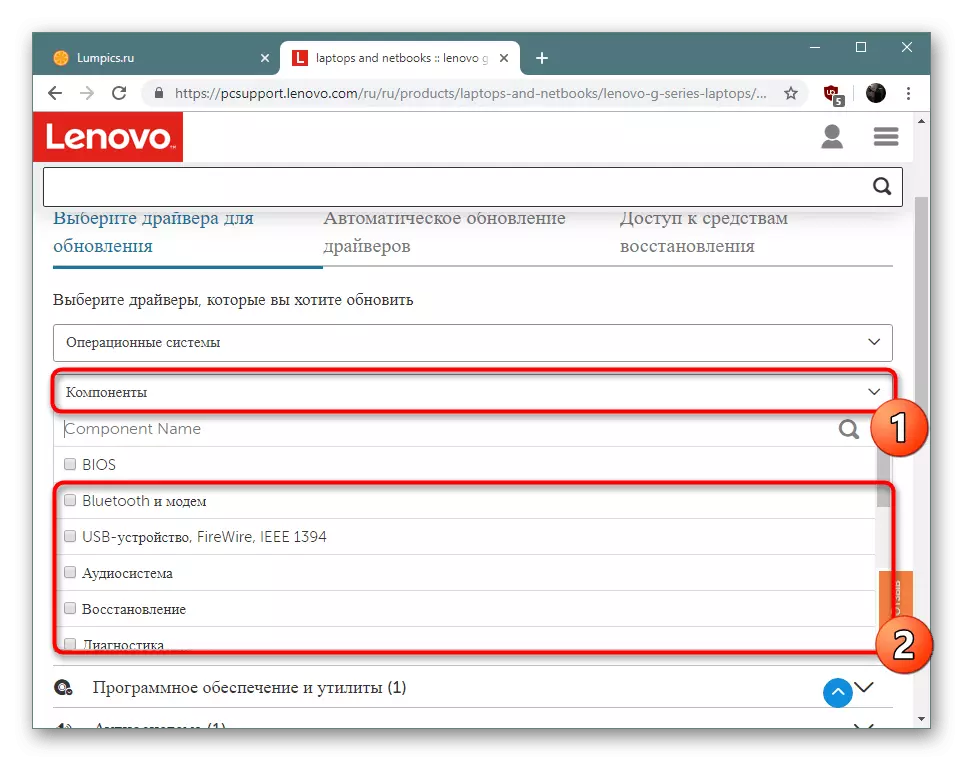


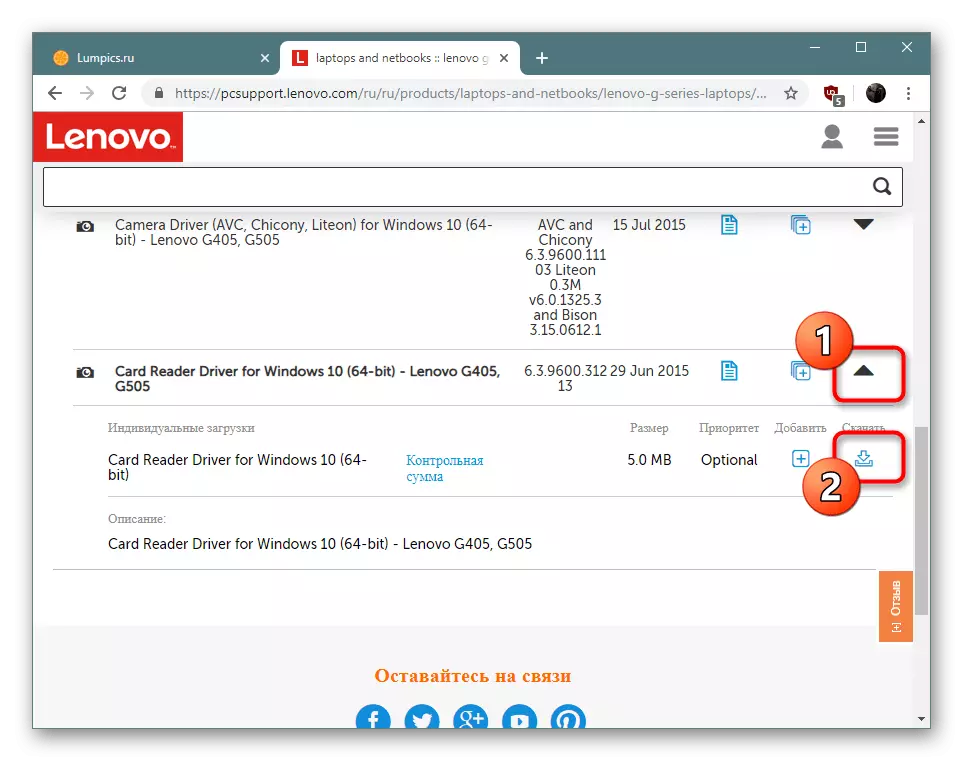


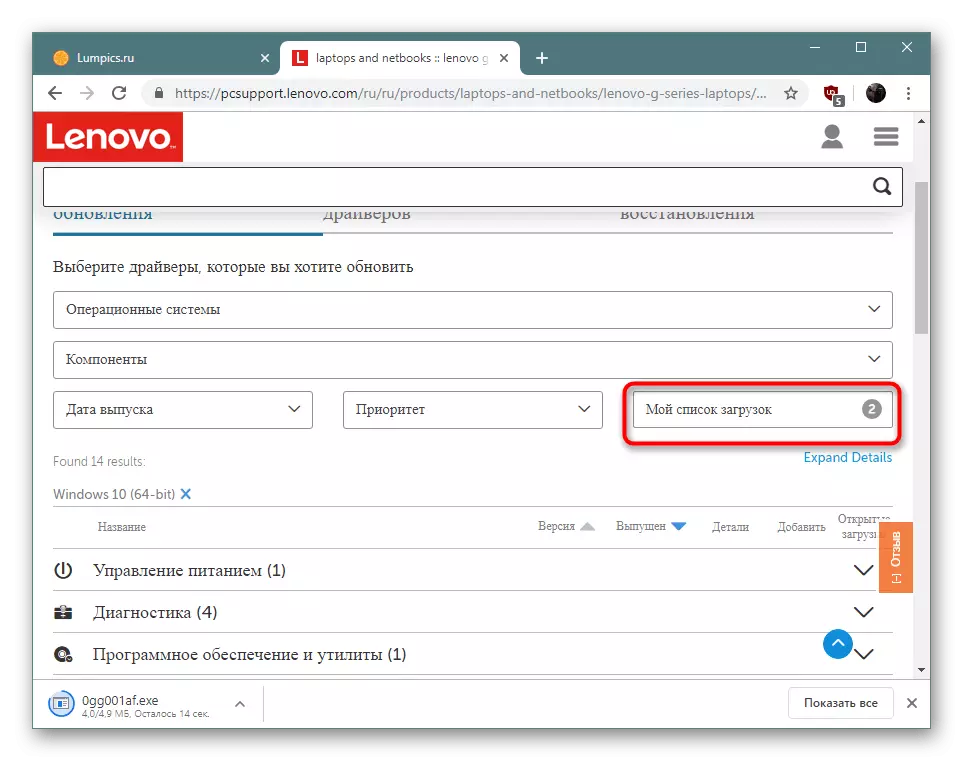


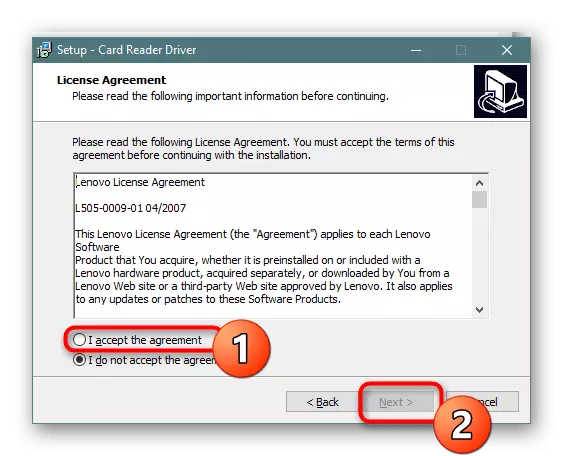
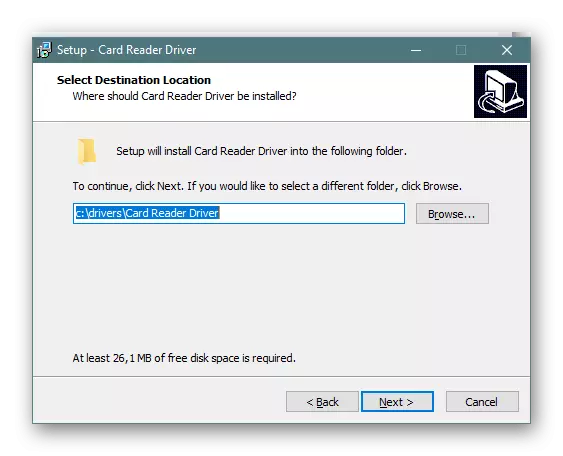
Wir empfehlen Ihnen, zunächst alle erforderlichen Treiber zu installieren, und starten Sie den Computer neu. Machen Sie es erforderlich, um sicherzustellen, dass alle Änderungen wirksam werden. Dies gilt insbesondere für Netzwerk- und Grafiktreiber.
Methode 2: Offizieller Online-Service
Lenovo auf seiner Website bietet eine andere Entscheidung, Treiber zu aktualisieren. Es wird als Online-Programm implementiert, das das Systemscanning durchführt, bestimmt die Komponenten, die Version und die Entlastung des Betriebssystems, und dann sind die erforderlichen Dateien bereits angeboten. Eine solche Option entspricht den Benutzer, die alle nicht alleine ausführen möchten.
Automatische Treibersuchseite Lenovo
- Gehen Sie zum obigen Link und wechseln Sie zur Registerkarte "Automatisches Treiber-Update". Hier klicken Sie auf "Scannen starten".
- Warten Sie auf den Abschluss der Analyse. Es kann ausreichend lange fortgesetzt werden, was von der Geschwindigkeit des Internets und der Leistung des Laptops abhängt. Wenn die Benachrichtigung angezeigt wird, klicken Sie auf "Vereinbaren".
- Erwarten Sie, dass Sie das Dienstprogramm zum Download beginnen.
- Führen Sie die heruntergeladene ausführbare Datei aus.
- Klicken Sie im Installationsassistenten auf "Weiter" und warten Sie, bis das Programm auf dem Computer installiert ist.
- Dann wird es einen automatischen Übergang zur Website geben, an dem die fehlenden Komponenten installiert werden.
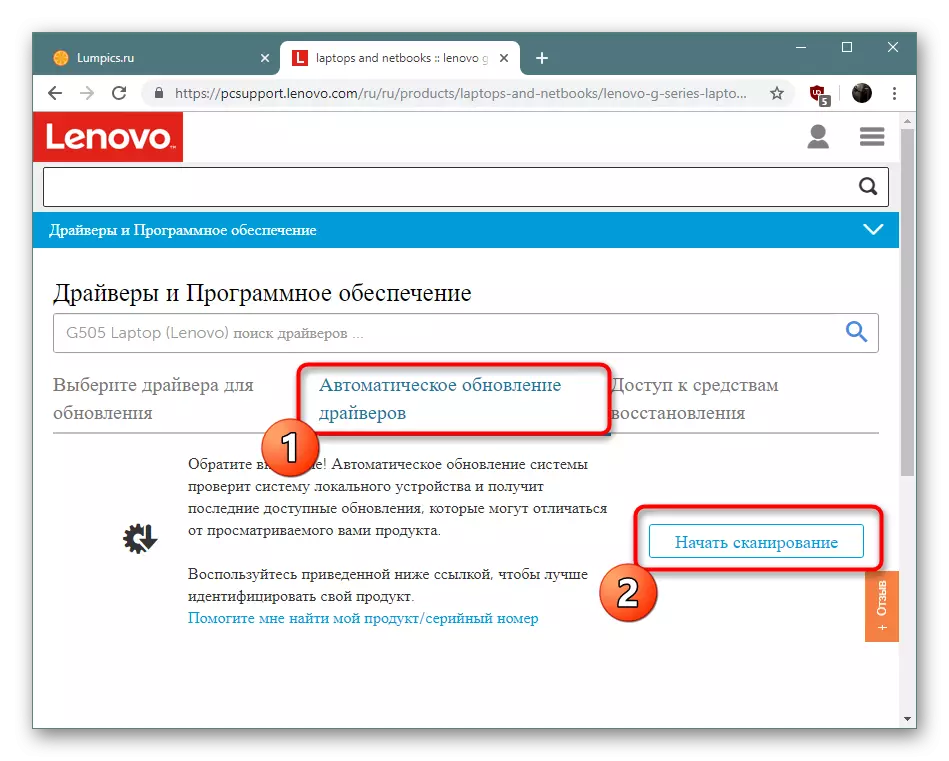


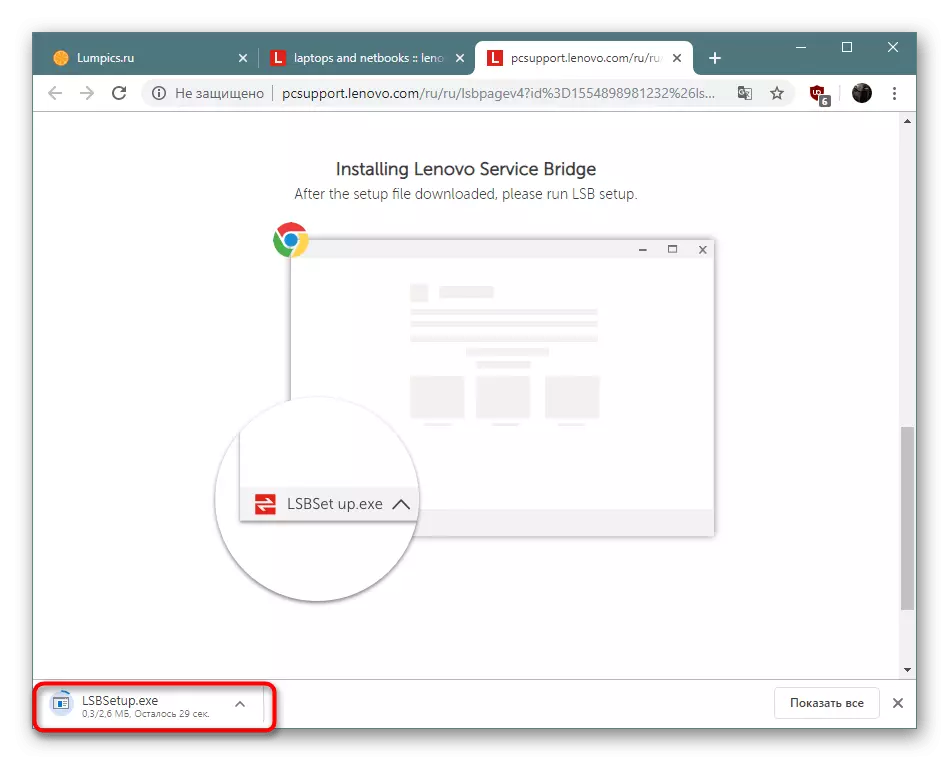


Methode 3: Universal-Software
Wenn Sie an der vorherigen Methode interessiert sind, aber aus irgendeinem Grund ist es nicht geeignet, wir empfehlen Ihnen, auf spezialisierte Programme aufmerksam zu achten, um Treiber zu finden und zu installieren, die nach einem ähnlichen Algorithmus mit der zuvor diskutierten Entscheidung funktionieren. Sie bestimmen unabhängig das Eisen, das Betriebssystem, und dann über das Internet sind kompatible Dateien der neuesten Versionen.
Lesen Sie mehr: Die besten Programme für die Installation von Treibern
Es gibt viele solcher Anwendungen, aber die Fahrerlösungen hat sich am meisten zugeteilt. Vor vielen Jahren wurde es bei inländischen Benutzern populär und hält immer noch führende Positionen. Diejenigen, die sich mit dem Prinzip der Arbeit dabei vertraut machen möchten, empfehlen, das einzelne Material zu kontaktieren, indem Sie den untenstehenden Link einschalten.

Lesen Sie mehr: Aktualisieren von Treibern auf einem Computer mithilfe von Driverpack-Lösung
Methode 4: Komponentenkennungen
Jede Hardwarekomponente verfügt über einen eigenen Codenamen - Kennung. Am häufigsten wird es von Software und Betriebssystem aktiviert, um das Verhalten des Geräts zu bestimmen. Nachdem Sie diese Eisenzahl gelernt haben, können Sie ihn jedoch für Ihre Zwecke anwenden, z. B. Such- und Herunterladen von Treibern. Spezielle Online-Dienste helfen, wo ID-Datenbanken gespeichert sind. Erweiterte Handbücher zu diesem Thema lesen in unserem anderen Material weiter.Lesen Sie mehr: Suchen Sie nach Hardware-Treibern
Methode 5: Dienstprogramm in "Geräte-Manager"
Das Menü "Geräte-Manager", das für viele Menü gespeichert ist, speichert viele Parameter und zusätzliche Werkzeuge in Windovs. Es kann nicht nur verwendet werden, um den Status der Komponenten zu überwachen, sondern können auch Treiber über das Internet suchen und installieren. Manchmal kann ein solches Instrument aufgrund des Mangels an Informationen über die Drüse im Menü nicht angewendet werden, aber der Vorteil ist, dass der Benutzer nicht zusätzliche Werkzeuge nutzen muss.
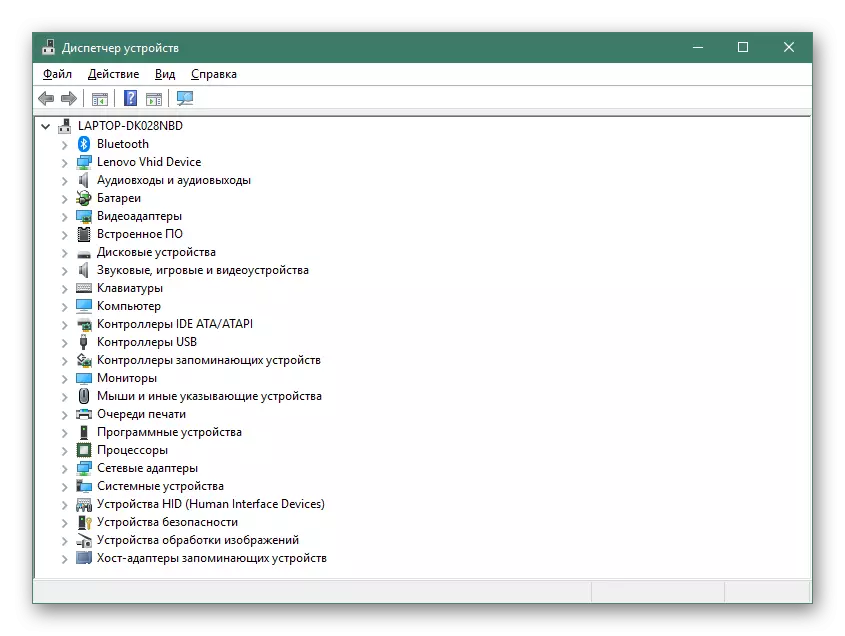
Lesen Sie mehr: Installieren von Treibern mit Standard-Windows-Tools
Sie sind oben mit fünf verschiedenen Optionen für die Suche und Installation von Treibern für Lenovo G505 vertraut. Jede Lösung hat seine Vor- und Nachteile und ist unter bestimmten Umständen auch die optimalste unter Umstände. Wir empfehlen Ihnen, sich mit allen Methoden vertraut zu machen, und gehen Sie dann zur Umsetzung von Anweisungen.
